Oto moje wskazówki dotyczące edycji zdjęć koncertowych i przepływu pracy podczas przetwarzania końcowego w module opracowywania Adobe Lightroom.
Porównuję przetwarzanie zdjęć w fotografii do gotowania. Wszyscy wolimy doprawiać nasze potrawy tak, aby odpowiadały naszym różnym gustom. Nie ma więc „najlepszego sposobu” na przetwarzanie zdjęć z koncertów na żywo ani żadnego gatunku fotografii w tym przypadku.
Moją pierwszą rekomendacją jest przetwarzanie obrazów w takim stopniu, w jakim Ci się podobają. Po nauczeniu się podstaw musisz poeksperymentować i wypracować swój własny, niepowtarzalny styl.
Te wskazówki pomogą Ci zacząć, ale potem od Ciebie zależy, czy będziesz doskonalić swoje umiejętności.
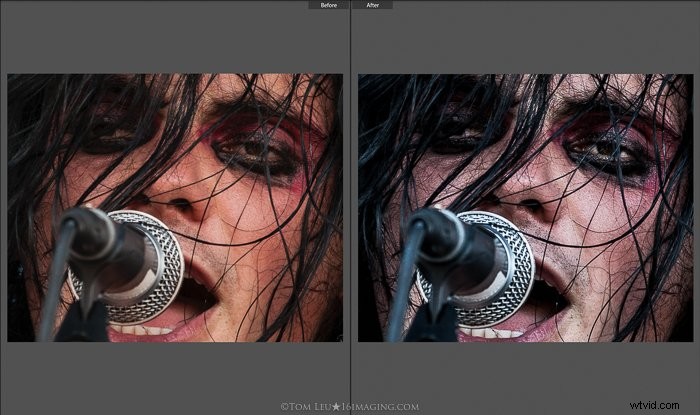
1. Jak wybrać zdjęcia do przetworzenia
Przed przetworzeniem obrazu upewnij się, że spędzasz czas tylko na najlepszych zdjęciach. Nie spiesz się z analizą i obiektywnym wyborem najbardziej atrakcyjnych ujęć podczas importowania do folderów i kolekcji katalogu Lightroom.
Wybierz obrazy, które uwieczniają najciekawsze momenty. Wyjątkowe chwile, które uchwyciłeś być może tylko Ty. Czasami, gdy jestem niezdecydowany, proszę innych o informację zwrotną. Świetne przetwarzanie końcowe przeciętnych chwil, nadal daje tylko przeciętne zdjęcia.
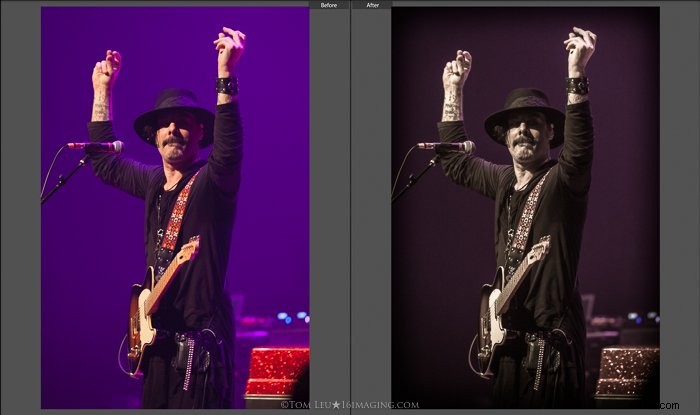
2. Dokonaj korekty korekcji obiektywu
Panel korekcji obiektywu Lightroom w module Develop zawiera korekty używane do korygowania różnych problemów optycznych występujących w większości obiektywów aparatów.
Najpierw wybierz pole Usuń aberrację chromatyczną. Koryguje to wszelkie „kolorowe obwódki”, które mogą sprawiać, że obraz wygląda na rozmazany lub zawiera widoczne kolorowe krawędzie.
Następnie w tym samym panelu zaznacz pole Włącz korekty profilu. Ten wybór dostosowuje perspektywę obrazu, włączając automatyczne korekty w zależności od typu użytego obiektywu.
Zazwyczaj używam wyboru domyślnego, chociaż są też opcje Auto i Niestandardowe. Stamtąd mogę dalej regulować suwaki Zniekształcenie i Winietowanie, aby uzyskać pożądany wygląd obrazu.
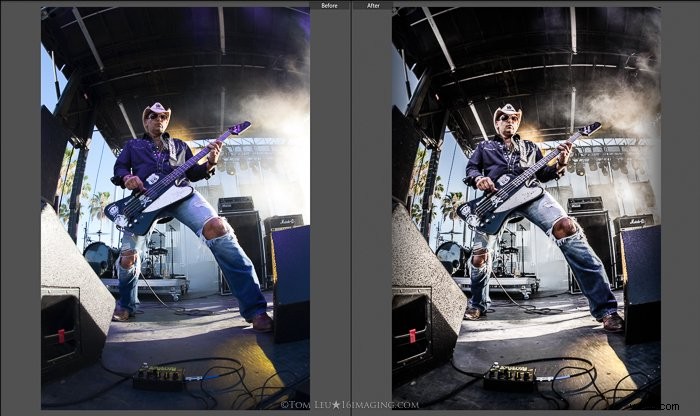
3. Użyj narzędzia przycinania nakładki, aby zrównoważyć swoje zdjęcia
Twoje zdjęcia powinny być „wyważone” w poziomie i/lub w pionie. Chociaż zawsze istnieją wyjątki artystyczne, dzięki temu są one najbardziej atrakcyjne dla oka.
Zawsze staraj się prawidłowo komponować obrazy w aparacie podczas fotografowania. Nieuchronnie czasami tak się nie dzieje. Tutaj przydaje się przycinanie.
Znajdź główne płaszczyzny poziome i pionowe w obrazie i dopasuj je do kątów 90 lub 180 stopni, dostosowując uchwyty ramki obrazu.
Kolejną kwestią jest wybór właściwego proporcje podczas kadrowania. Będzie to również zależeć od tego, czy zdjęcie zostało zrobione poziomo, czy pionowo. Potrzeby obrazu i twoje osobiste preferencje również dyktują, jak sobie z tym poradzić.
Zazwyczaj wybieram proporcje „As Shot” lub „8×10” podczas pracy nad wyrównaniem zdjęć. Te proporcje najlepiej sprawdzają się później w przypadku drukowania i kadrowania.
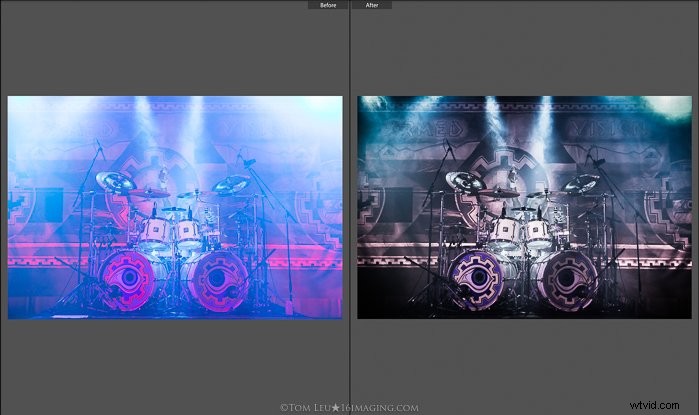
4. Eksperymentuj w panelach Basic i Tone Curve
Panele Lightroom Basic i Tone Curve zawierają mięso i ziemniaki Twojej mocy przetwarzania końcowego. Spędzam tutaj większość czasu, aby obrazy „wyglądały” tak, jak chcę.
Często jest to proces prób i błędów. Baw się suwakami. Popychaj je w górę i w dół do skrajności, aby zobaczyć, jakie wywołują efekty. Musisz zrozumieć opcje i ograniczenia, które masz w każdym obszarze.
Pomoże Ci to podejmować decyzje, gdy dowiesz się, co lubisz, a czego nie lubisz w swoich obrazach.
Panel podstawowy:Podświetlenia/Kontrast/Jasność/Jasność/Nasycenie
Decyduję się na znaczne zredukowanie Najciekawszych w większości moich zdjęć z koncertów. Następnie przesuwam suwaki kontrastu i jasności w górę. Ile zależy od obrazu i oryginalnej ekspozycji w aparacie.
W przypadku zdjęć z koncertu ta kombinacja daje mi ostre, ciemniejsze, ale bardziej wyraziste obrazy, które lubię.
W zależności od artysty, ja mają tendencję do tworzenia nienasyconych stylizacji do fotografii koncertowej. To dobrze łączy się z rozebranymi pasemkami i podniesionym kontrastem i wyrazistością. Aby to osiągnąć, przesuwam suwaki wibracji i/lub nasycenia w dół.
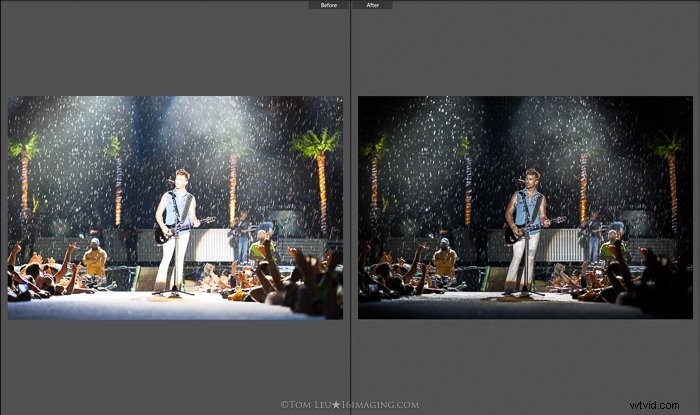
Panel krzywej tonalnej:światła/światła/ciemnie/cienie
Otwieram regionalne Highlights i ściągam Lights w panelu Tone Curve. To kompensuje i uzupełnia rozciągnięte podświetlenia w panelu podstawowym.
Następnie dostosowuję lub zmniejszam cienie i cienie zgodnie z potrzebami, aby jeszcze bardziej dostroić obraz do smaku.
Na koniec używam pewnej ilości Winiety pokadrowe na moich zdjęciach w 95% przypadków. Robię to, ponieważ przyciąga wzrok do najważniejszego obszaru zdjęcia. Używam niskoprofilowych, kwadratowych stylów winiety z pionowymi obrazami, aby uzyskać lepszy efekt kadrowania.
Po wprowadzeniu tych globalnych poprawek postanawiam kontynuować jako obraz kolorowy lub czarno-biały.

5. Konwertuj na czarno-biały, aby uzyskać większy wpływ
To ważne pytanie, na które należy odpowiedzieć podczas obróbki zdjęć koncertowych. Moją podstawową zasadą jest przetwarzanie jako czarno-białe w przypadku 1) niedoświetlonych obrazów lub 2) obrazów z dużą ilością czerwieni lub błękitu.
Naciśnięcie ekspozycji, świateł, świateł i bieli w celu poprawy ekspozycji spowoduje powstanie szumu obrazu. Hałas jest w porządku, zwłaszcza w fotografii koncertowej. Ale zaszumione obrazy zazwyczaj najlepiej wyglądają w czerni i bieli.
Technicy pracujący na koncertach uwielbiają używać dużej ilości czerwonego i niebieskiego światła. Ale to daje dużo nasyconych czerwienią i błękitem obrazów, które szczerze mówiąc, nie wyglądają dobrze.
Czerwone i niebieskie światła dają „miękkie” obrazy, które nie są tak wyraźne. W takich przypadkach wybierz czarno-białe, aby uzyskać najlepsze wyniki.
Ważne:Podczas przetwarzania obrazu czarno-białego wybierz opcję B&W w panelu HSL/Color/B&W. Pozwala to na precyzyjne dostrojenie nasyconej tonacji całego obrazu, dostosowując osobno każdy z tłumików kolorów. Nie wybieraj czarno-białego w panelu podstawowym, ponieważ zapewnia to mniejszą elastyczność.
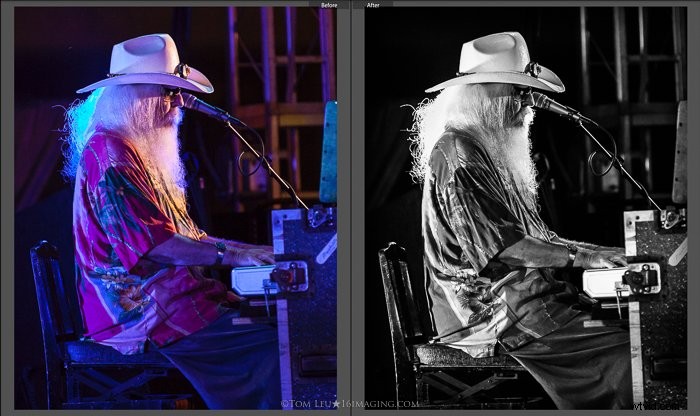
6. Użyj koloru selektywnego (oszczędnie)
Czasami wybieram technikę przetwarzania Selective Color przy fotografii koncertowej. Przetwarzanie wyboru koloru ma miejsce, gdy większość zdjęcia jest konwertowana na czarno-białe, ale wybrane fragmenty są celowo pozostawione w kolorze, aby uzyskać efekt.
Wykonanie tego z umiarem może nadać zdjęciom niepowtarzalny wygląd i dać fajną chwilę innym poziom, aby się wyróżniać.
Istnieje wiele selektywnych ustawień kolorów, które umożliwiają wyciągnięcie tylko czerwonego, niebieskiego, zielonego, żółtego itp. Na poniższym obrazku chciałem tylko gitary czerwonej. Ale na częściach dłoni i twarzy nadal pojawiały się czerwone zabarwienie.
Naprawiłem to, wykonując dodatkową edycję dokładną za pomocą narzędzia pędzla do regulacji. Ściągając nasycenie do samego końca, pomalowałem miejsca, w których kolor wciąż się pojawiał. Dzięki temu obraz był czarno-biały wszędzie z wyjątkiem gitary.
Chcesz jednak używać tej opcji oszczędnie. Zbyt wiele pojedynczej techniki przetwarzania szybko się starzeje. Różnorodność w Twoim portfolio jest najlepszym wyborem.
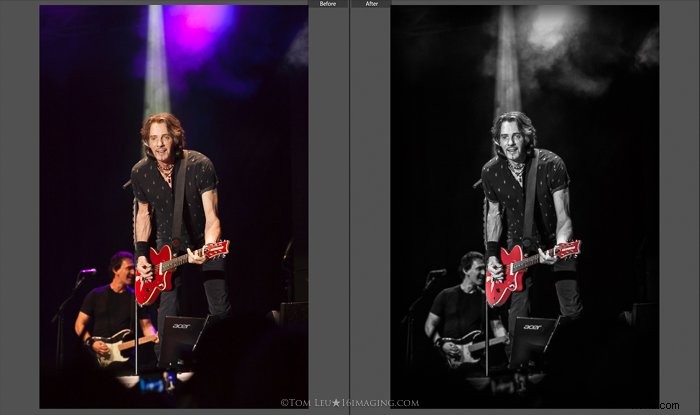
7. Zbieraj ustawienia Lightroom do wykorzystania jako odniesienie
Zalecam zapisanie pewnej liczby ustawień wstępnych w programie Lightroom. Presety to „wstępnie wybrane” pozycje suwaków, które instalujesz w module rozwijania Lightrooma. Są to zabiegi obróbki końcowej, które mogą zaoszczędzić fotografom mnóstwo czasu.
Istnieje niezliczona ilość bezpłatnych i do kupienia opcji dla wszystkich rodzajów fotografii. Mam dużą kolekcję presetów, które zgromadziłem przez lata, które czasami wykorzystuję jako punkt wyjścia podczas przetwarzania końcowego.
Szczególnie podoba mi się wiele presetów Matta Kloskowskiego i używam ich dość często.
Presety może przyspieszyć proces twórczy, gdy próbujesz uzyskać inny wygląd kolekcji obrazów. Niemal zawsze powinieneś wprowadzać dalsze zmiany w tym miejscu, aby dostroić obrazy według własnego uznania.
W końcu możesz chcieć utworzyć i używać własnych ustawień wstępnych.

Wniosek
Przetwarzanie obrazów jest przedsięwzięciem subiektywnym. Zarys powyższych kroków da ci dobry początek tworzenia potężnych fotografii muzycznych na żywo, które będą się wyróżniać.
Pamiętaj, że bieżące aktualizacje oprogramowania Adobe Lightroom również w pewnym stopniu wpłyną na twój proces. Polecam zawsze używać najnowszej wersji Lightrooma. Wszelkie zmiany w przepływie pracy są tego warte.
Masz rozszerzone opcje edycji, ponieważ moc przetwarzania Lightrooma stale się poprawia. Powodzenia!
Szukasz alternatywy do edycji zdjęć? Sprawdź nasz post na temat Capture One kontra Lightroom.
(Wszystkie obrazy Toma Leu)
